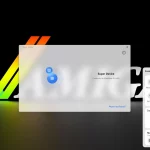Vuoi ottenere il massimo da ClickUp? Ecco alcune definizioni e termini che dovresti conoscere sulla piattaforma.
Una delle parti più intimidatorie dell’utilizzo di qualsiasi nuovo software sono le convenzioni di denominazione di tutte le sue funzionalità, soprattutto perché ogni sviluppatore le chiama qualcosa di diverso.
Mentre alcuni dei nomi sono abbastanza semplici, altri tendono a coglierti di sorpresa. In questo articolo troverai una rapida panoramica della terminologia e delle spiegazioni di ClickUp per aiutarti a iniziare con questo software di gestione dei progetti di facile utilizzo.
1. Area di lavoro ClickUp
Il tuo ClickUp Workspace è essenzialmente il luogo in cui tutto accade. Qui troverai tutti i colleghi e i progetti che appartengono a un’unica organizzazione.
Ad esempio, se lavori per un’azienda chiamata ACME, tutto all’interno di ACME’s Workspace sarebbe correlato alle sue operazioni quotidiane e ai suoi progetti in movimento. Tutti all’interno dell’account dell’azienda avrebbero accesso al suo spazio di lavoro.
Il tuo spazio di lavoro può essere il tuo nome o qualsiasi altra cosa tu voglia chiamarlo se lavori da solo.
2. Spazi clickup
All’interno di Workspaces, troverai Spaces nella barra laterale. Pensa a questi come dipartimenti all’interno di un’azienda.
Team diversi lavorano su progetti separati con processi e stili di lavoro unici. Pertanto, è possibile organizzare l’area di lavoro per riflettere questo e assegnare a ogni spazio impostazioni individuali in base alle esigenze del reparto e del progetto.
L’organizzazione per reparto o cliente farà in modo che tu e i tuoi colleghi possiate trovare rapidamente gli articoli in base ai nomi. Previene anche il disordine, il che significa che non dovrai setacciare tonnellate di informazioni non correlate per individuare ciò di cui hai bisogno.
Puoi limitare gli spazi solo a quelli che devi tenere aggiornati se decidi di farlo. In questo modo si crea privacy e si crea uno spazio di lavoro più pulito per i colleghi.
3. Elenchi clickup
Ora si parte per le gare. Le liste sono dove fai un piano di gioco per affrontare i progetti. Invece di creare semplicemente elenchi per progetto, puoi anche separarli per:
- Ubicazione
- Pietra miliare
- Sprint
- Cliente
- Collega
- Scopo: progetti aperti, richieste di aiuto, un catch-all, ecc.
È anche possibile creare una bacheca di richieste di progetto in ClickUp per delegare le attività. Qualcosa da notare è che le liste di clic hanno molte opzioni di layout o viste. Quando si lavora all’interno della visualizzazione Elenco, i singoli elenchi che si trovano all’interno sono in realtà stati, non sottoelenchi.
Inoltre, puoi organizzare elenchi simili in cartelle all’interno del tuo spazio per tenerli insieme, ma non è necessario. In effetti, le cartelle possono solo complicare eccessivamente un’area di lavoro altrimenti pulita e semplice. Meno clic per arrivare dove stai andando, meglio è.
4. Attività clickup
Se i tuoi elenchi sono progetti, le tue attività sono le singole azioni che devi affrontare per completarle. Indipendentemente dalla visualizzazione in cui ti trovi, le attività si aprono su una scheda in cui puoi aggiungere o rivedere le informazioni sull’assegnazione.
Qui puoi aggiungere una descrizione, sottoattività, commenti, allegati, osservatori e altro ancora. Mentre si lavora su un’attività, è possibile modificarne lo stato per riflettere la posizione in cui si trova nel processo o nel flusso di lavoro.
Se sei curioso di sapere cosa sono le sottoattività, sono fondamentalmente elementi di azione più piccoli che puoi usare per suddividere le attività in passaggi ancora più piccoli. Come le cartelle, l’uso di questi può complicare eccessivamente le cose, specialmente per un principiante. Possono funzionare per alcuni, ma altri potrebbero trovare più efficiente attenersi alle attività.
5. Stati in ClickUp
Gli stati in ClickUp offrono a te e ai tuoi colleghi una rapida panoramica delle fasi in cui si trovano le attività. Ad esempio, puoi semplificare le cose con gli stati Da fare, In corso e Fatto.
Inoltre, puoi utilizzare ClickUp per delineare i passaggi di un processo specifico in cui tu e i tuoi colleghi dovete passare il testimone. Quando l’assegnazione passa al passaggio successivo, tagghi il tuo collega in un commento per fargli sapere che è pronto.
Vuoi evitare di essere troppo granulare, ma pensa al viaggio che ogni attività compie dall’inizio alla fine e chiediti:
- Che nome puoi dare ai progetti che non sono ancora iniziati? Da fare, backlog, aperto, ecc.
- Quali sono i nomi specifici che vuoi dare ad ogni passo?
- Quali passaggi puoi raggruppare insieme?
- È possibile inviare attività a una fase precedente anziché creare un altro passaggio? Ad esempio, uno sviluppatore Web invia un wireframe a Design invece di avere un altro stato per Revisione.
- Come puoi riflettere che qualcuno è bloccato o che un progetto è in attesa?
- Si desidera visualizzare le attività completate? O è meglio archiviarli?
6. Colonne in ClickUp
Vuoi aggiungere un po’ di contesto alle tue attività? Le colonne svolgono molti ruoli in ClickUp.
- Innanzitutto, agiscono quasi come un modello che puoi utilizzare per compilare per aggiungere dettagli alle assegnazioni.
- In secondo luogo, visualizzano tali informazioni nel tuo elenco, consentendoti una rapida panoramica.
- In terzo luogo, creano coerenza.
È facile lasciarsi trasportare da loro perché ci sono così tanti tipi di colonne e così tanto da fare con ognuna di esse. Tuttavia, puoi creare un elenco di cose da fare efficiente con solo alcuni.
Quando aggiungi colonne, è meglio mantenere le cose semplici e aggiungere colonne che sai che userai in modo coerente. Per fare ciò, pensa ai dettagli di cui i tuoi colleghi possono aver bisogno per tutte le attività.
Ad esempio, è probabile che tu voglia includere una colonna Data di scadenza, Priorità e Assegnatario. Tuttavia, se visualizzi solo il budget per alcuni progetti, ti consigliamo di evitare di inserire una colonna denaro poiché i campi rimarranno per lo più vuoti. È invece possibile visualizzare tali informazioni all’interno della scheda attività.
Altri termini utili da conoscere in ClickUp
Potresti non utilizzare subito alcuni di questi, ma ecco un elenco di altri termini con cui familiarizzare in ClickUp:
- Visualizzazioni: ClickUp offre molti layout per gli elenchi: alcune opzioni sono Tabella, Bacheca, Calendario e Sequenza temporale.
- Dashboard: li crei usando i widget, un po ‘come i blocchi predefiniti. I dashboard ti offrono una panoramica del tuo spazio di lavoro in ClickUp, sia che sia solo per te o per i tuoi colleghi.
- Dipendenze: è possibile collegare le attività in qualsiasi punto dell’area di lavoro o all’interno di un elenco specifico per mantenerle bloccate fino a quando un’assegnazione correlata non raggiunge lo stato Completamento.
- Lavagna: puoi aggiungere lavagne in tutto ClickUp per mappare idee e progetti con i tuoi colleghi.
Mappatura dei progetti in ClickUp
Ora che hai familiarità con alcuni degli elementi che compongono il software, è il momento di iniziare. Ricorda, la cosa migliore che puoi fare in questa fase è mantenere le cose semplici.
È facile farsi prendere dal desiderio di utilizzare tutte le funzionalità di ClickUp. Tuttavia, potrebbero non essere quelli di cui hai bisogno per creare la scheda ideale per te o per i tuoi progetti. Puoi sempre aggiungere elementi in un secondo momento mentre li pensi. Se non sei sicuro da dove iniziare, perché non mappare i tuoi progetti usando la visualizzazione Elenco e andare da lì?